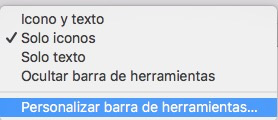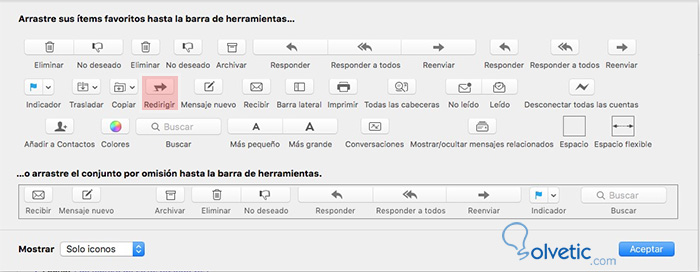Cuando recibimos un correo, en mucha ocasiones queremos reenviarlo pero sin que aparezca por defecto ningún otro tipo de información. Es decir, se trata de poder reenviar el correo que nosotros hemos recibido tal cual lo hemos hecho. De este modo el nuevo remitente, va a recibir dicho correo tal cual fue creado originalmente, sin ninguna información adicional como la que incluye un reenvío clásico. En este caso estaríamos hablando de una redirección.
En Mac por defecto el botón de redirección no viene integrado en la barra de herramientas de Mail, por ello a continuación te vamos a explicar como introducirlo.
Si queremos por tanto tener acceso a una redirección directa de los correos de nuestro Mac, podemos colocar el botón en la barra de herramientas para que de este modo su acceso a el sea rápido e intuitivo.
Para poder colocar el botón de “Redirigir” en la barra de herramientas de Mail, tenemos que situarnos en la barra de herramientas y con el botón derecho del ratón hacer clic para posteriormente seleccionar “Personalizar barra de herramientas”
Una vez que nos aparezca la ventana emergente con las herramientas disponibles, tenemos que seleccionar el icono de “Redirigir” y arrastrarlo.
Una vez que hemos arrastrado este botón a la barra de herramientas, ya lo tendremos siempre disponible para cuando necesitemos utilizarlo.